Jak korzystać z funkcji wznawiania VLC do nieprzerwanego oglądania
Co się stanie, jeśli przerwiesz oglądanie filmu w trakcie i wrócisz do niego później? Powrót do miejsca, w którym przerwałeś, nie zawsze jest łatwy. Na szczęście VLC Media Player ma przydatne rozwiązanie: zakładki i wbudowane ustawienia. Zakładki są używane w VLC do zapamiętywania bieżącej lokalizacji odtwarzania w filmie i umożliwiają późniejsze ponowne uruchomienie od tego miejsca. Ta funkcja jest dostępna w kilku odtwarzaczach multimedialnych, ale VLC jest niezwykłe, ponieważ umożliwia tworzenie niestandardowych zakładek.
Co więcej, jest to również proste ustawienie, którego możemy użyć w procesie. Na koniec pokażemy również świetne alternatywne narzędzie dla VLC. Bez dalszego opisu zacznijmy opanowywać sposoby Wznów odtwarzanie w VLC.
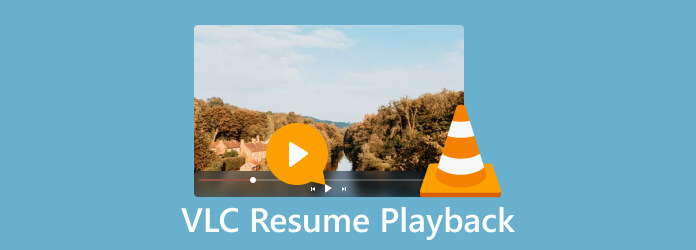
Specyficzna konfiguracja VLC umożliwia odtwarzanie ostatnich 100 filmów w kolejności, zaczynając od ostatniego odtwarzanego punktu, w którym zostały ostatnio otwarte. Byłoby to możliwe, ponieważ VLC ma świetne wbudowane ustawienia, które mogą zapewnić użytkownikom wspaniałe wrażenia w zakresie kontroli odtwarzania. W tym celu użyjmy go, wykonując poniższe czynności.
Uruchom VLC Media Player.
Teraz przejdź do Tools jak trafisz Preferencje. W celu uzyskania skrótu prosimy o skorzystanie z Ctrl + P w skrócie klawiaturowym.
Następnie musimy przejść do opcji dla KONTUNUUJ odtwarzanie na ekranie interfejsu.
Na koniec wybierz Zawsze z menu rozwijanego. Gdy otworzysz częściowo obejrzany film, odtwarzanie zostanie wznowione od miejsca, w którym zostało przerwane.
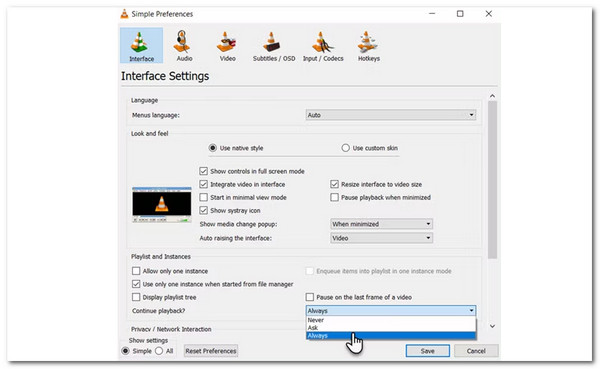
To jest skuteczność wbudowanych ustawień VLc we wznawianiu odtwarzania multimediów. Nie będzie to jednak dobre, jeśli zależy Ci na konkretnym punkcie mediów., Ze względu na skomplikowane kroki. Ale nie martw się, ponieważ wciąż mamy do zaoferowania. Proszę kontynuować czytanie. Ta funkcja jest dostępna dla VLC i jego alternatywy.
VLC Media Player zawiera niestandardową funkcję zakładek, która umożliwia zapisywanie ulubionych pozycji wideo w odtwarzaczu. Następnie możesz szybko powrócić do tych miejsc i kontynuować odtwarzanie. Zobacz następujące kroki, jak to zrobić.
Iść do Odtwarzanie jak widzimy Niestandardowe zakładki. Następnie stamtąd, proszę zobaczyć Menedżer zarządzać zakładkami. Alternatywnie naciśnij Ctrl + B wejść do Edytuj zakładki pudełko.
Po kliknięciu przycisku Stwórz zostanie utworzona natychmiastowa zakładka dla pozycji pliku wideo. Możesz utworzyć kilka zakładek dla różnych punktów w filmie. Aby wznowić odtwarzanie, kliknij zakładkę w polu i wybierz ją z listy Niestandardowe zakładki lista.
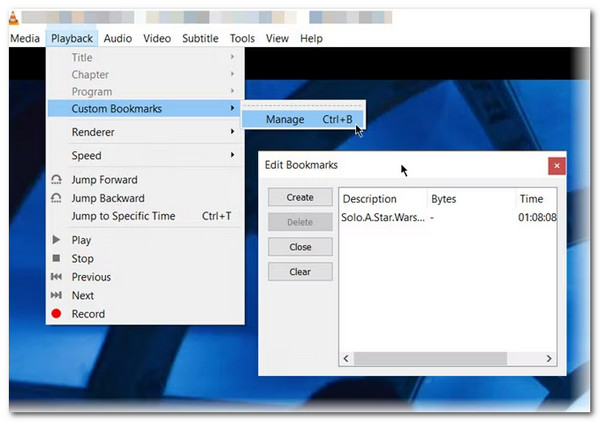
Teraz musisz kliknąć Usuń, a zakładka zostanie usunięta. Wyczyść czyści wszystkie zakładki dla filmu.
Jedynym problemem związanym z tym procesem jest to, że niestandardowe zakładki są ważne tylko dla bieżącej sesji. Po zamknięciu odtwarzacza lub komputera niestandardowe zakładki znikają.
Wszyscy wiemy, że VLc jest bardzo wszechstronny do tego stopnia, że możemy go już używać na naszych telefonach komórkowych. VLC dla Androida zapewnia kilka możliwości kontrolowania tego, co się stanie, gdy odtwarzanie multimediów zostanie przerwane przez połączenie, włożenie zestawu słuchawkowego lub ręczne wyjście z odtwarzacza. Możesz kontynuować odtwarzanie multimediów natychmiast po ingerencji lub wymusić ręczne wykonanie. Opcją jest wznowienie multimediów z ostatniej lokalizacji, jeśli sam wyszedłeś z odtwarzacza. Te sekcje dostrajania zostały zaprojektowane, aby pomóc zoptymalizować działanie telefonu podczas oglądania filmów i słuchania muzyki. Wykonaj poniższe czynności, aby to zrobić.
Wybierz Menu na interfejsie VLC Mobile i zobacz Ustawienia.
Teraz pod Extra opcje, wybierz Wideo.
Stamtąd zaznacz (lub odznacz) opcję Poproś o potwierdzenie, aby wznowić dla Sterowniki.
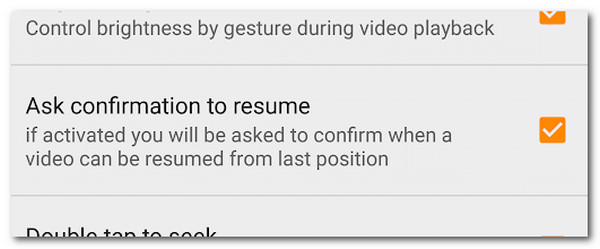
Ten proces pozwoli nam wznowić odtwarzanie naszych filmów nawet po jego przerwaniu. Widzimy, że dostępne jest również wznowienie odtwarzania VLC Android. Widzimy jednak, że odtwarzania nie można wznowić ręcznie. Oznacza to, że VLC Media Player dla telefonów komórkowych jest ograniczony w tej funkcji.
Jeśli uważasz, że powyższe odtwarzacze i metody są niewystarczające, powinniśmy zobaczyć tę świetną alternatywę w odtwarzaniu multimediów z płynną funkcją wznawiania odtwarzania. Ten niesamowity mistrz Blu-ray wybiera Odtwarzacz Blu-ray za niesamowite odtwarzanie. Ten odtwarzacz posiada tak wiele funkcji, w tym odtwarzanie w wysokiej rozdzielczości i czysty dźwięk.
Odtwarzacz Blu-ray oferuje kilka imponujących funkcji, jeśli chodzi o wznawianie odtwarzania. Oto niektóre z jego najlepszych cech w tym zakresie:
Odtwarzacz Blu-ray automatycznie zapamiętuje postęp odtwarzania płyty Blu-ray lub pliku wideo. Zamknięcie odtwarzacza lub wyjście z programu zapisuje dokładnie miejsce, w którym zostało przerwane. Następnym razem, gdy otworzysz odtwarzacz i zaczniesz odtwarzać ten sam plik, odtwarzanie zostanie wznowione od miejsca, w którym się zatrzymałeś.
Ta funkcja umożliwia wznowienie odtwarzania zarówno jednego, jak i wielu plików. Jeśli oglądasz listę odtwarzania lub masz wiele plików w kolejce, odtwarzacz zapamiętuje postęp odtwarzania każdego pliku. Ułatwia to płynne kontynuowanie oglądania filmów lub wideo.
Odtwarzacz Blu-ray umożliwia tworzenie zakładek do określonych scen lub rozdziałów na płycie Blu-ray. Pozwala zaznaczyć ważne lub ulubione fragmenty filmu, aby łatwo do nich wrócić później. Po wznowieniu odtwarzania odtwarzacz zapamięta dokładną lokalizację i zaznaczone zakładki, ułatwiając przeskakiwanie do określonych scen.
Czy VLC może wznowić odtwarzanie wielu plików lub list odtwarzania?
Tak, VLC może wznowić odtwarzanie wielu plików lub list odtwarzania. Jeśli oglądałeś listę odtwarzania lub masz wiele plików w kolejce, VLC zapamięta postęp odtwarzania dla każdego pliku. Gdy otworzysz listę odtwarzania lub ponownie zaczniesz odtwarzać pliki, VLC zapyta, czy chcesz wznowić odtwarzanie osobno dla każdego pliku. Ta funkcja ułatwia płynne kontynuowanie sesji odtwarzania multimediów w wielu plikach lub na liście odtwarzania.
Czy funkcja wznawiania odtwarzania VLC działa dla wszystkich formatów multimediów?
Funkcja wznowienia odtwarzania VLC została zaprojektowana do pracy z różnymi formatami multimediów, w tym popularnymi formatami plików wideo i audio. Obsługuje formaty takie jak MP4, AVI, MKV, MOV, MP3, FLAC i wiele innych. Należy jednak pamiętać, że funkcja wznawiania odtwarzania polega na zapisywaniu pozycji odtwarzania w pliku multimedialnym. W niektórych przypadkach, jeśli plik multimedialny nie obsługuje zapisywania pozycji odtwarzania lub jest uszkodzony, VLC może nie być w stanie wznowić odtwarzania tego konkretnego pliku. Zaleca się upewnienie się, że używane pliki multimedialne są zgodne z funkcją wznawiania odtwarzania VLC w celu uzyskania optymalnej funkcjonalności.
Czy VLC wznawia odtwarzanie multimediów strumieniowych?
Funkcja wznawiania odtwarzania VLC działa przede wszystkim w przypadku lokalnych plików multimedialnych przechowywanych na urządzeniu. Jednak jeśli chodzi o media strumieniowe, takie jak filmy online lub transmisje na żywo, funkcja wznawiania odtwarzania VLC może nie mieć zastosowania. Media strumieniowe są zwykle odtwarzane w czasie rzeczywistym i nie mają ustalonej pozycji do wznowienia. Dlatego VLC może nie pamiętać pozycji odtwarzania treści przesyłanych strumieniowo.
Podsumowując, funkcja wznawiania odtwarzania VLC oferuje wygodne i przyjazne dla użytkownika rozwiązanie do wybierania miejsca, w którym przerwałeś sesje odtwarzania multimediów. Niezależnie od tego, czy oglądasz wideo, słuchasz muzyki, czy przeglądasz listę odtwarzania, VLC automatycznie zapamiętuje pozycję odtwarzania, umożliwiając płynne kontynuowanie oglądania lub słuchania. Poza tym nic nie może zaprzeczyć niesamowitej funkcji odtwarzacza Blu-ray, która daje więcej niż może zaoferować VLC, szczególnie w zakresie sterowania odtwarzaniem. W tym celu możesz go teraz użyć, aby uzyskać doświadczenie z pierwszej ręki.
Więcej Reading
[2024] VLC nie nagrywa? – Dlaczego i 6 praktycznych rozwiązań, aby to naprawić
Jeśli napotkasz problemy z VLC, które nie nagrywają wideo lub audio, nie martw się o to. Oto 5 praktycznych sposobów rozwiązania problemów z nagrywaniem VLC.
Jak przesuwać, naprawiać, synchronizować i opóźniać napisy w VLC
W tym poście dowiesz się, jak rozwiązać problem polegający na tym, że VLC nie wyświetla napisów, w tym jak przesuwać napisy w VLC i synchronizować napisy z filmami.
Zapętl wideo w VLC: przewodnik krok po kroku na komputerze i telefonie komórkowym
Kochasz VLC? Jak zapętlić film, playlistę lub sekcję, używając go? Poznaj zdolność odtwarzacza multimedialnego do zapętlania filmów po kliknięciu tego artykułu.
Jak odtwarzać filmy klatka po klatce w VLC [Pełny przewodnik]
Jeśli chcesz wiedzieć, jak przechodzić klatka po klatce, robić zrzuty ekranu klatek i wyodrębniać je w VLC, kliknij ten post, aby zobaczyć pełny przewodnik po wykonywaniu zadań.